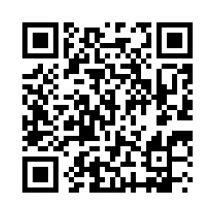UniFi Stand Alone
สวัสดีครับ
วันนี้ผมจะมาเขียนเกี่ยวกับวิธีการคอนฟิกตัว UniFi แบบไม่ต้องใช้ Controller ครับ
ซึ่งวิธีนี้จะเรียกว่า Standalone
เหมาะสำหรับกรณีใช้งานเองที่บ้าน และไม่ได้คอนฟิกซับซ้อนแยก vlan multi ssid
ถ้าซับซ้อนกว่านั้น แนะนำ Controller หรือ PC ลง software ดีกว่าครับ
ใน Quick Start Guide ที่แถมแผ่นเล็กๆจะไม่มีเรื่องนี้ครับ
สามารถดูได้จาก UniFi® Controller v5 User Guide
ดูที่หัวข้อท้ายๆ UniFi Mobile App
หรือ help จากหน้าเว็บ ubnt ได้ตามนี้ https://help.ubnt.com/hc/en-us/articles/115012360487
https://help.ui.com/hc/en-us/articles/360047417733
ตาม Diagram กรณีที่เรามี CloudKey ในที่นี้คือ UCK-G2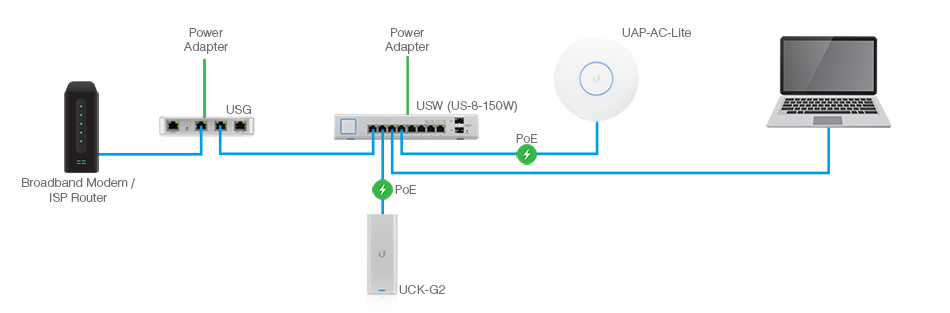
หรือกรณีใช้ UDM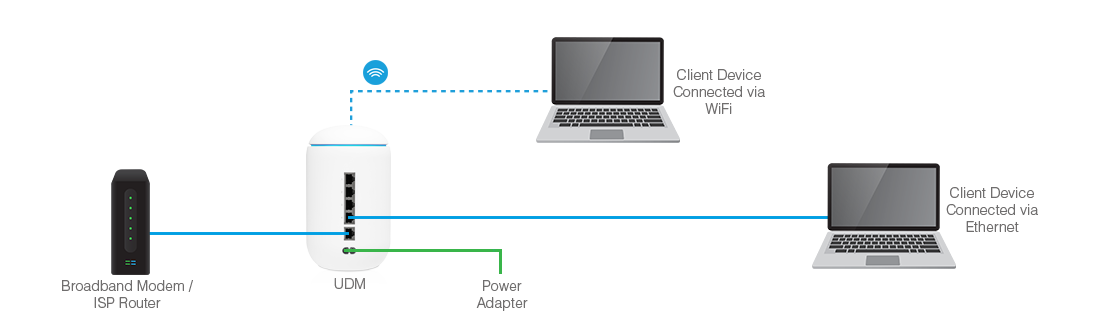
ผมจะเขียนแบบเข้าใจง่าย
ปัญหาที่เจอคือถ้า User ไม่เคยใช้ UniFi มาก่อน
จะไปต่อกันแบบนี้ โดยไม่มี Gateway ให้ตัว UniFi
คือเอาสายแลนจาก POE ต่อเข้าไปกับ PC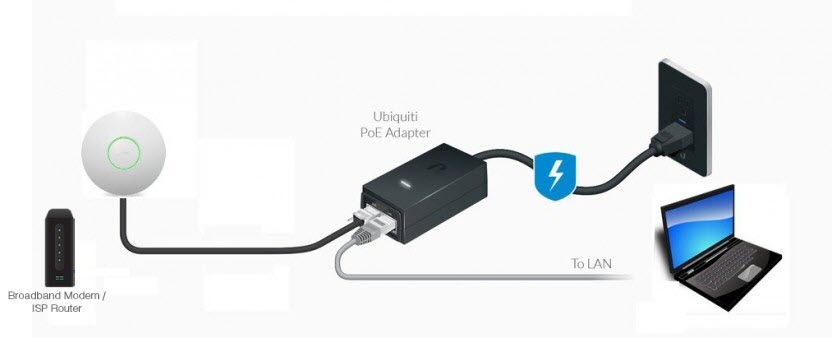
ซึ่งถ้าต่อไว้แบบนี้ ยังไงก็เซตไม่ได้ครับ
การต่อควรจะทำแบบนี้ครับ
ตัวอย่าง
ISP Router IP=192.168.1.1/24
PC ต่อแลนได้ IP=192.168.1.33/24
UniFi ควรจะได้ IP=192.168.1.x/24 (เป็นวงเดียวกันและได้ IP DHCP จากตัว Gateway มา)
Diagram
ค่า default ของ UniFi จะปล่อยสัญญาณไวไฟออกมาเป็น 2.4 GHz และ Password คือ MAC Address ตัวหลัง+อักษรที่อยู่หลัง- 6ตัว
แต่ถ้าไม่มี Gateway ให้ UniFi มันจะเชื่อมต่อไม่ได้ครับ
อันนี้เป็น youtube วิธีเซต Statnd Alone ของ UniFi Link
หรับ android หรือ IOS โหลดใน Play Store /App Store โดยใช้ Keyword "UniFi Network"
หลังจากเชื่อมต่อตาม Diagram ด้านบนตรงนี้ไฟวงแหวนสถานะจะต้องเป็นสีขาวติดค้าง ในกรณีที่เป็นค่าโรงงาน พร้อม adopt
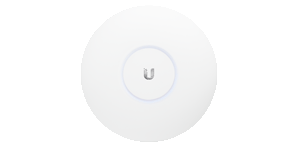
หน้าตา App บน andriod ครับ

1.ที่หน้าจอ Acount เลือกแท็บ Standalone Device
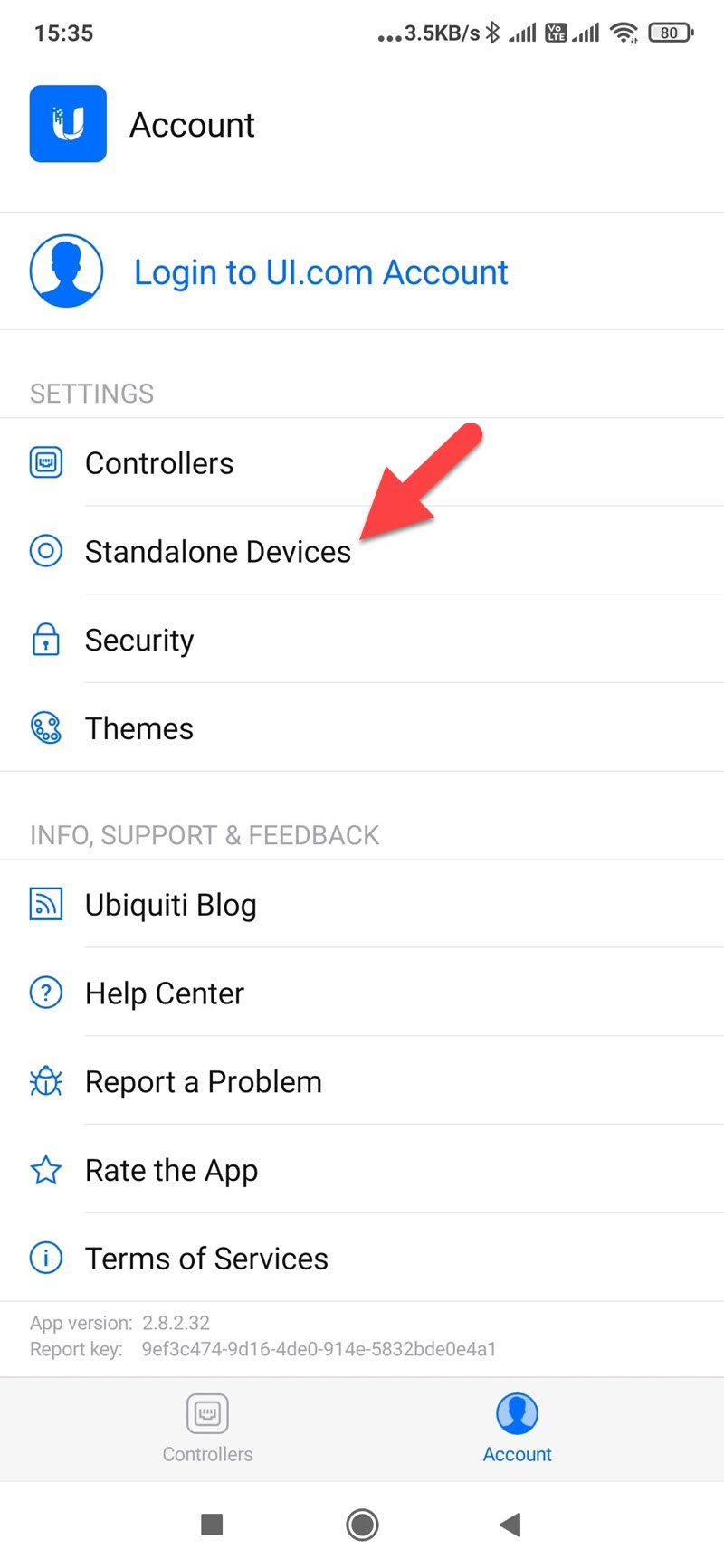
2.หน้า Discovery ถ้า AP,Switch และ Gateway อยู่ใน network เดียวกันจะเห็น UniFi เลยครับ
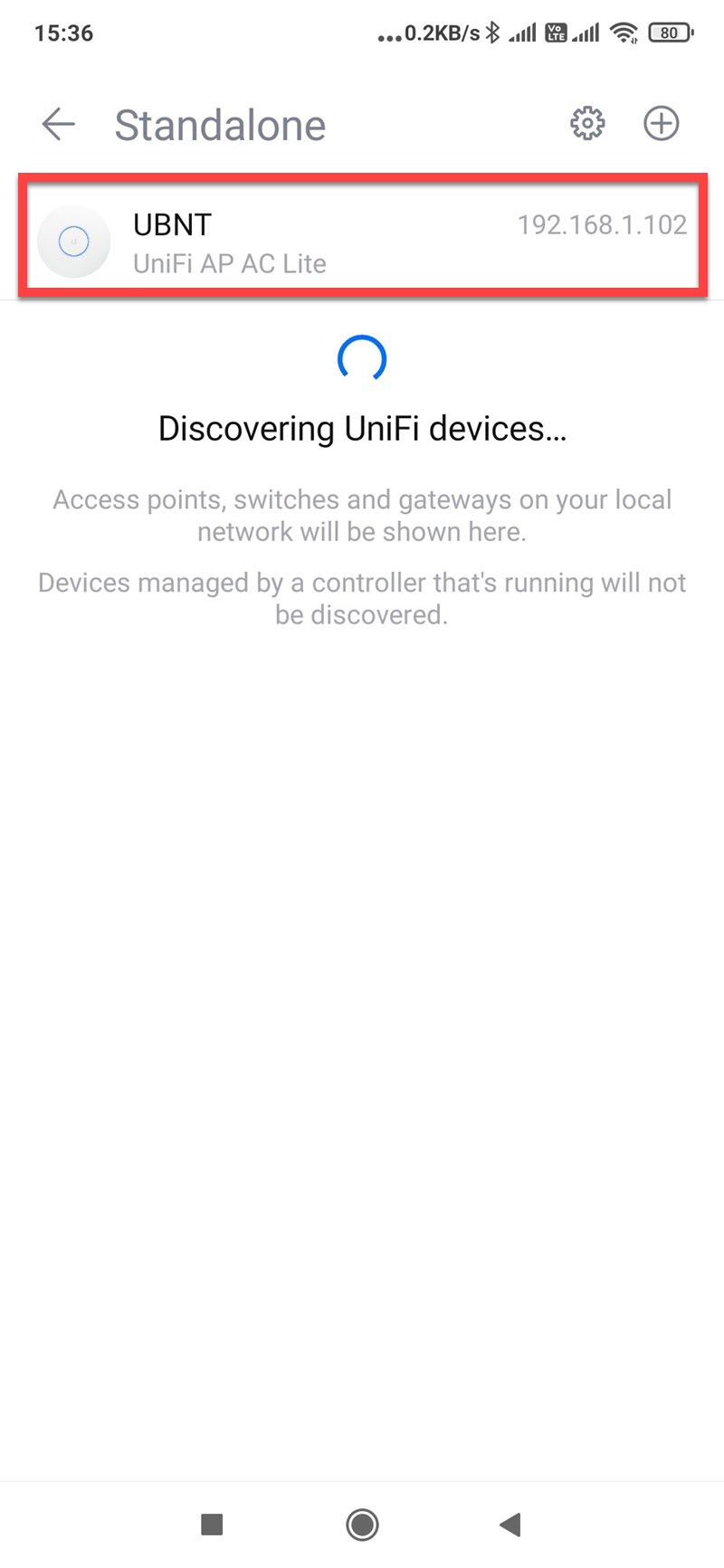
3.กดตรงรูปเฟือง กำหนด username,password และเลือกประเทศ
user/password กำหนดเพื่อป้องกันคนอื่นเข้ามาแก้ไขค่าที่เราคอนฟิกไว้
(การประเทศมีผลกับความถี่ที่ใช้งานได้และกำลังส่งด้วย แนะว่าควรเลือกเป็น thailand)
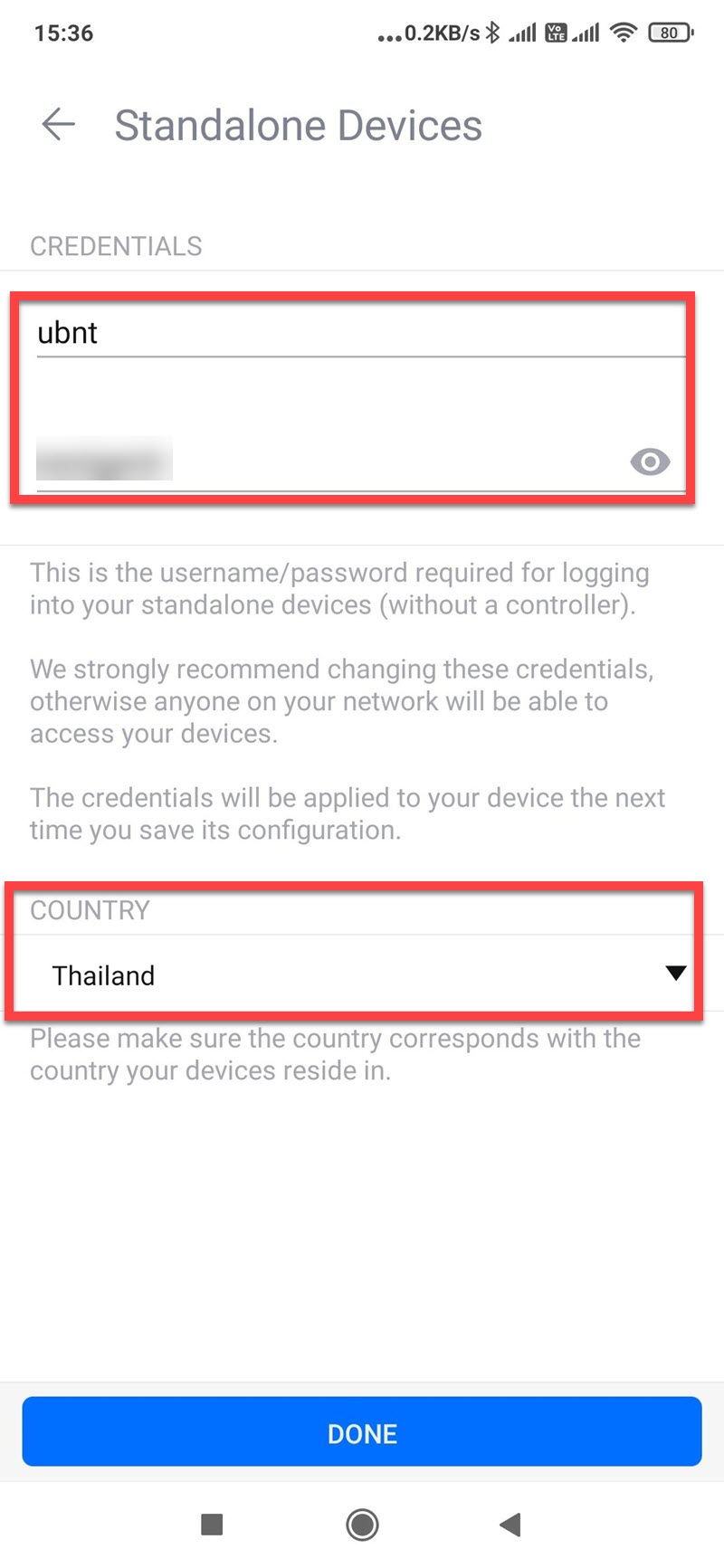
4.รอสักครู่ที่หน้า Discovery ให้เจออุปกรณ์ใหม่ก่อน
แต่เท่าที่ลองตอนเขียนบทความ ผมไม่ต้องสแกน
กดที่รูปเฟืองเพื่อเข้าไปตั้งค่าได้เลย
ถ้าในระบบยังไม่มี AP (smart phone ยังไม่ได้เชื่อมต่อเครือข่าย)ต้องสแกน QR Code ครับ
ซึ่ง SSID และ Password จะเป็น MAC Address 12 หลักและ 6 หลักตามด้วยตัวเลขที่อยู่หลัง-
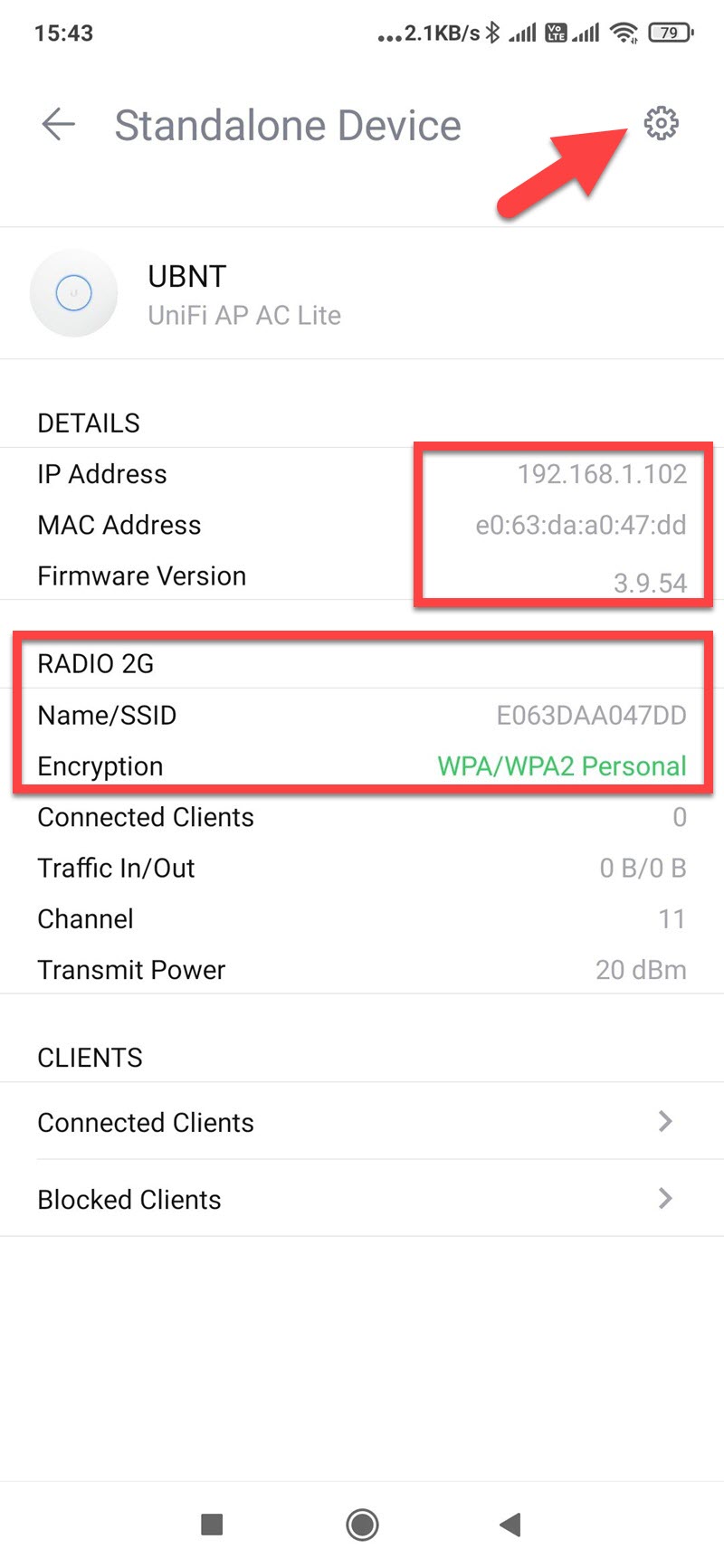
สมมุติว่า Seaial ตัวนี้คือ 2011G E063DA6D5BE2-5hBgZC
SSID จะเป็น E063DA6D5BE2
Password ก็คือ 6D5BE25hBgZC 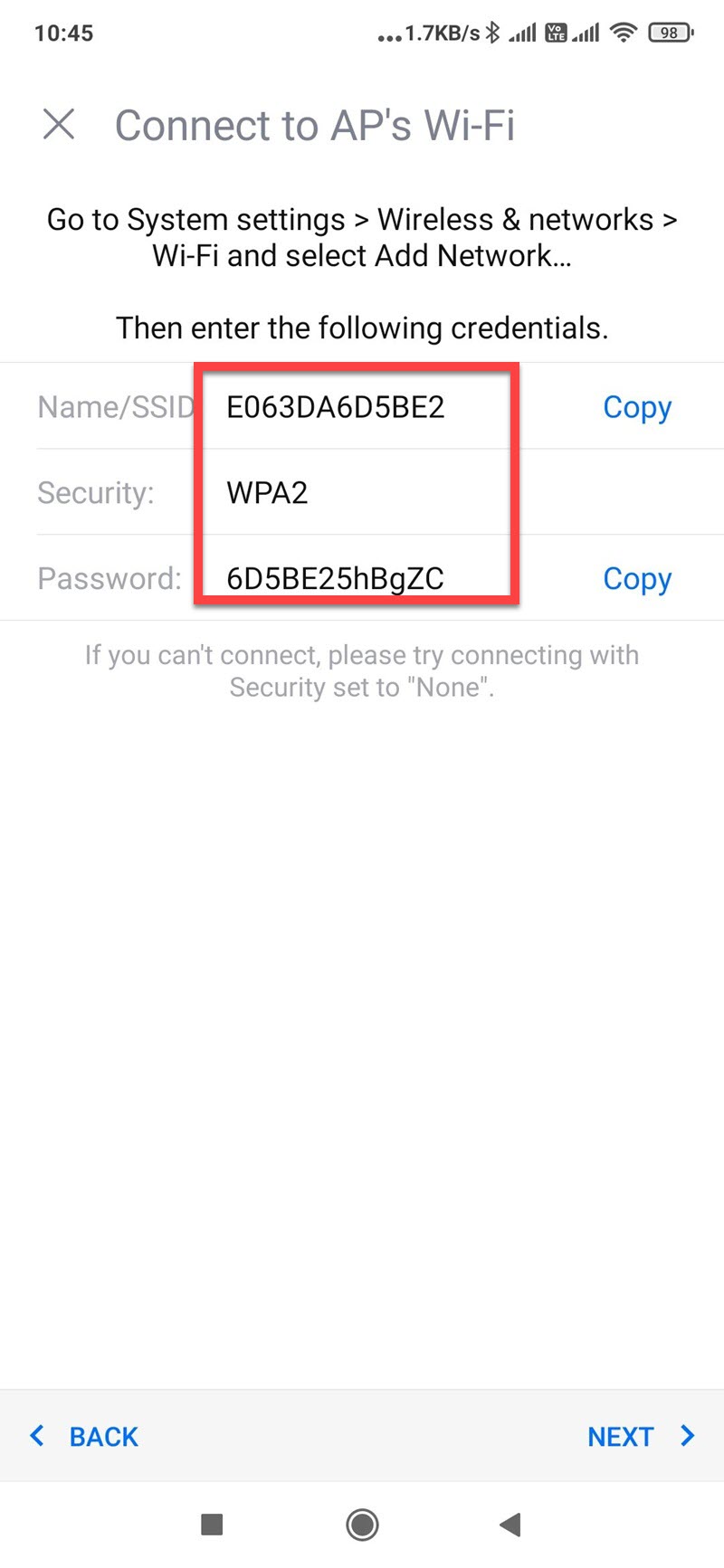
5.กำหนดชื่อ Device เลือกเปิดสถานะไฟ LED (ไฟวงแหวนสีฟ้าที่ตัว UniFi ถ้าไม่ต้องการให้ไฟติดปิดไว้ก็ได้ครับ แต่จะดูการทำงานยากหน่อย)
ตั้งชื่อ SSID และ Security Key 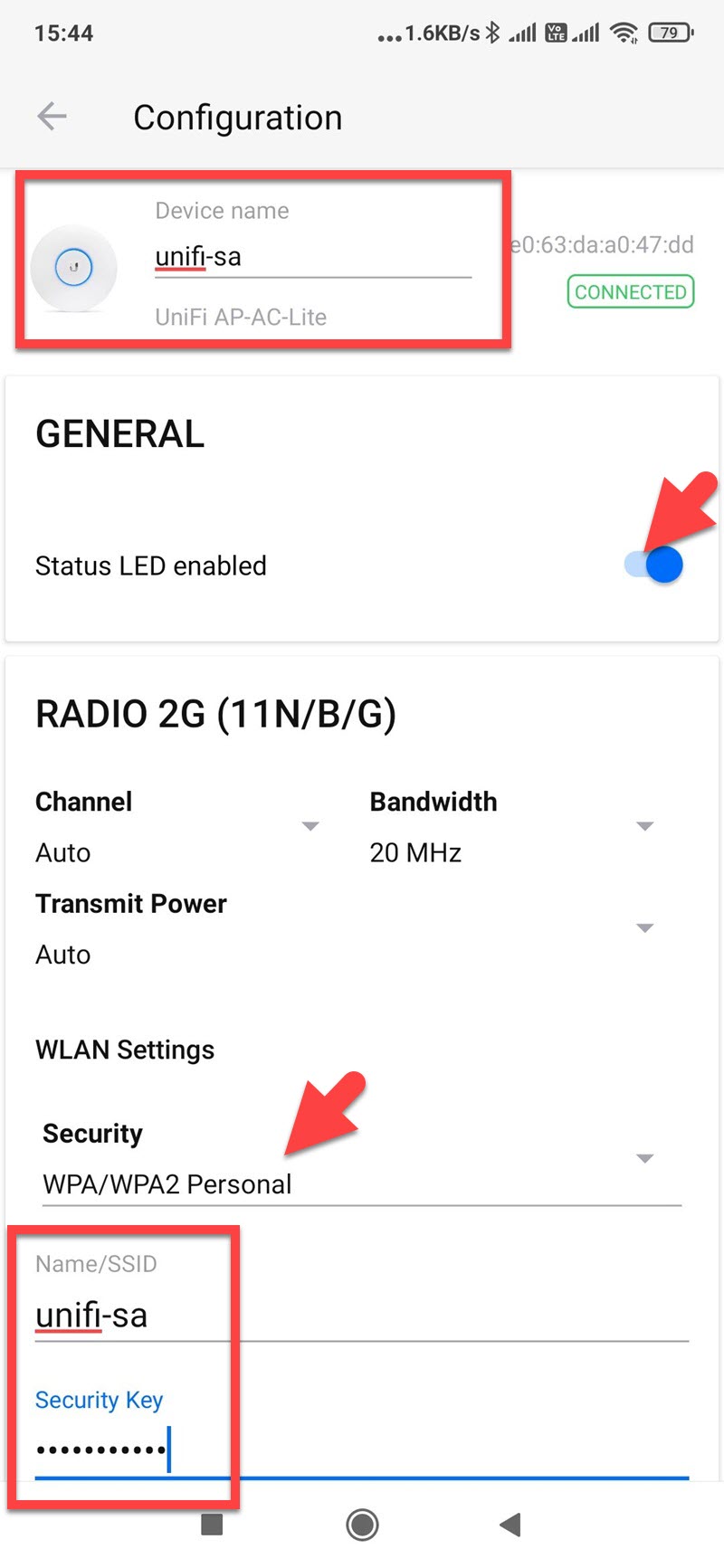
6.กำหนดชื่อ SSID 5GHz หรือถ้าใช้ชื่อเดียวกันก็เลือก Same as 2G?
สำหรับ Bandwidth จะใช้เป็น 80 MHz (กรณีที่ต้องการ throughput เยอะ หรือถ้าต้องการระยะไกลใช้ 40 MHz ก็พอ)
smart phone ที่เป็น MiMO 2x2 จะเชื่อมต่อได้ 867 Mbps
ถ้า 40 MHz 2x2 จะเชื่อมต่อได้สูงสุด 433 Mbps
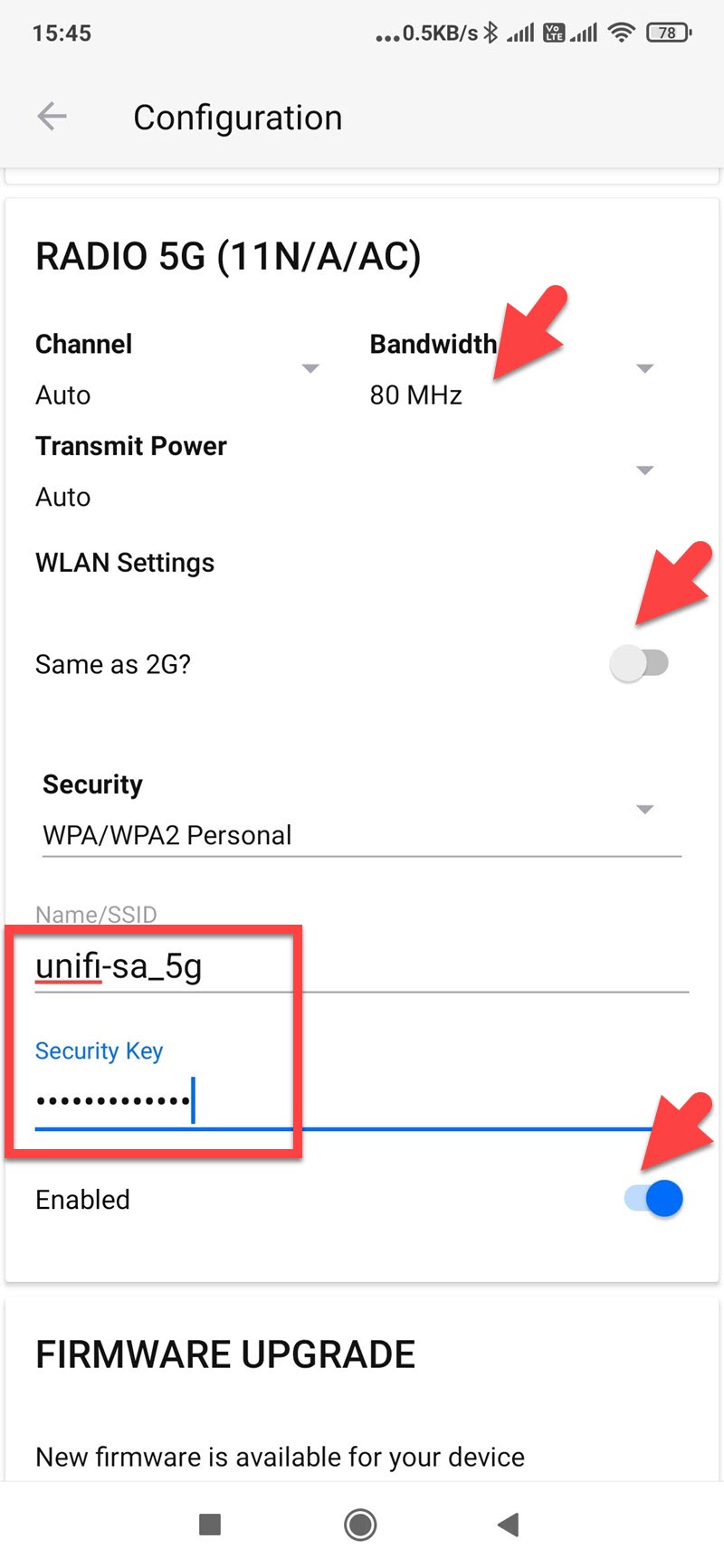
7.เสร็จแล้ว Applied
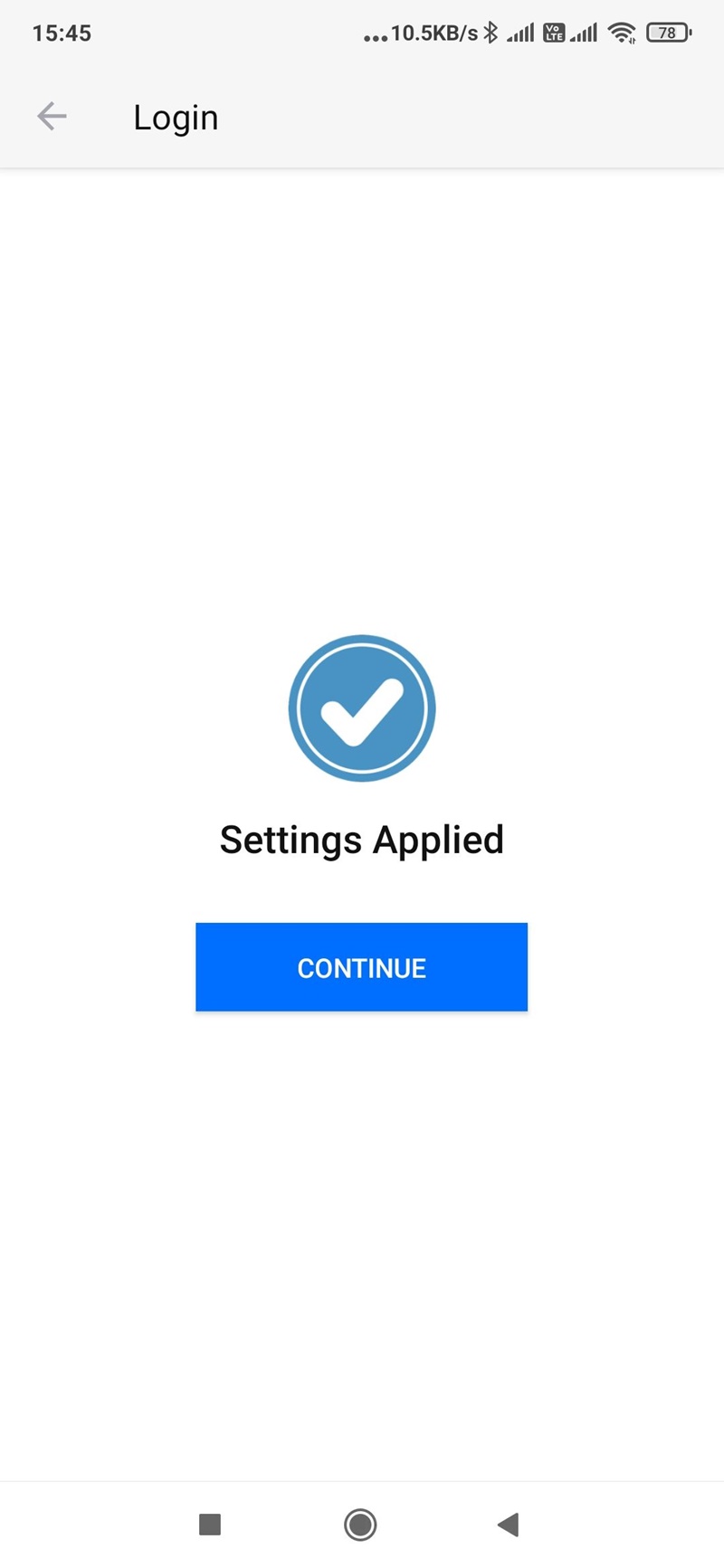
8.เข้าไปอีกครั้งสั่ง UPGRADE FIRMWARE เป็นอันเรียบร้อย 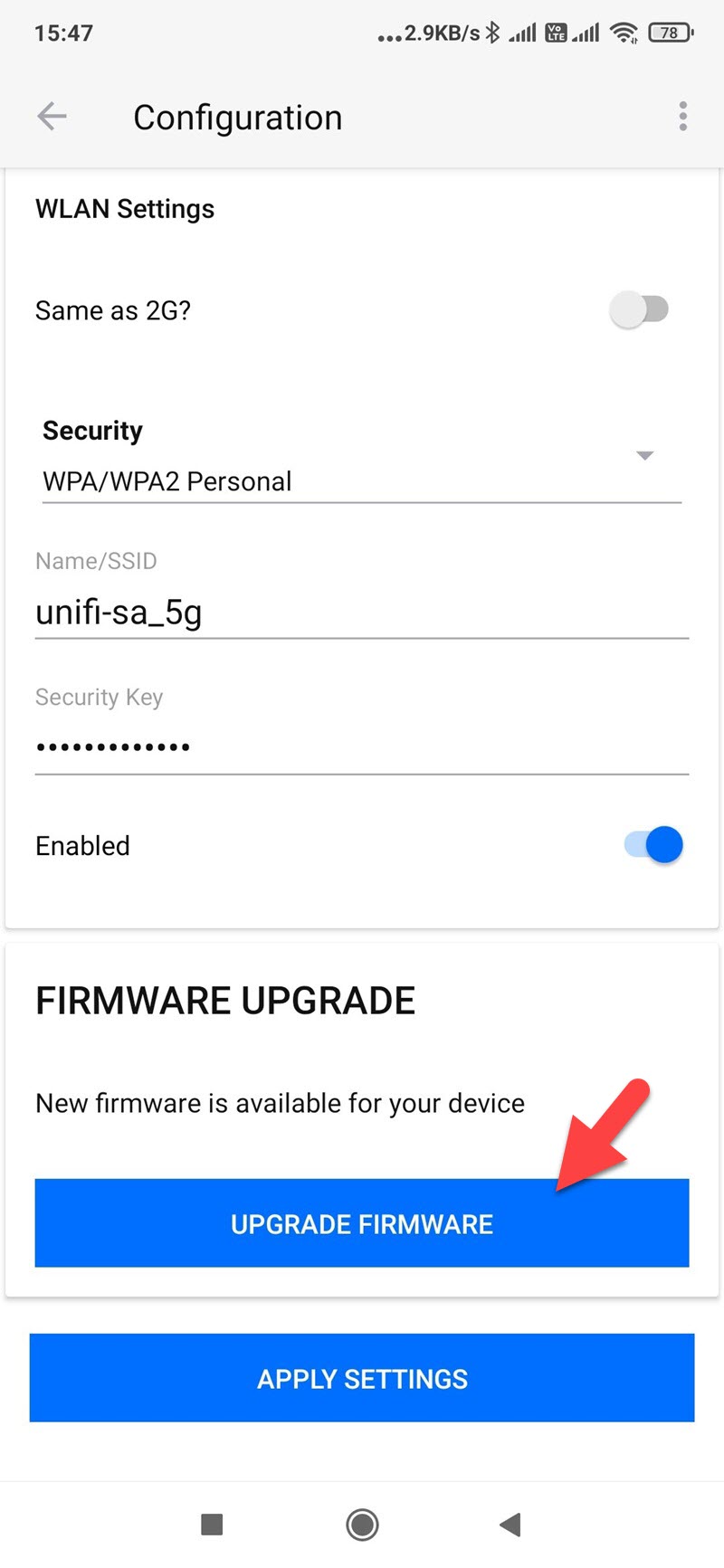
อธิบายส่งท้าย
-วิธีนี้เหมาะสำหรับมือใหม่ ที่ต้องการความรวดเร็วในการคอนฟิกและติดตั้ง
-ใช้ upgrade firmware กรณีที่อัพผ่าน controller ไม่ผ่าน
-ใช้เช็คว่าตัวอุปกรณ์ใช้งานได้ปกติ
5 GHz ใช้ 80 MHz ช่องสัญญาณจะกว้าง ได้ throughput เยอะ
40 MHz ช่องจะแคบกว่า ส่งได้ระยะไกลกว่าครับ
อันนี้ต้องเลือกว่าจะเน้นอันไหนสำคัญกว่า
ลองคอนฟิกตามแบบนี้ดูครับว่าใช้งานได้หรือไม่
จากที่ลองจับเวลาใช้เวลาคอนฟิก 2 นาทีเสร็จครับ
หากติดปัญหารบกวนทักใน inbox หรือโทรสอบถาม 090-9690948 อำพล
คำถามไหนที่เป็นประโบชน์เดี๋ยวเอามาลงเพิ่มเติมให้ครับ